
سرور مجازی اوکراین
خرید سرور مجازی اوکراین: ارائه سرور مجازی لینوکسی از کشور اوکراین، مناسب برای عبور از تحریم ها، تریدر ها، دولوپرهای گوگل، سایتهای بانکی و .. با کانفیگهای متنوع.
ویژگی های سرور مجازی اوکراین:
سرور های مجازی اوکراین مجهز به هارد SSD هستند، که باعث افزایش کیفیت، سرعت و کارایی سرور های مجازی می شود . سرورهای مجازی اوکراین دارای پلن های متنوعی هستند که شما میتوانید براساس نیاز خود آن را انتخاب کنید. سرورهای اوکراین ما ایده آل برای میزبانی از سرورهای وب، پایگاه های داده و استفاده به عنوان سرور مجازی بایننس و ترید هستند که میتوانید از آن به عنوان آی پی ثابت برای بایننس و دیگر صرافی ها استفاده کنید. همه سرورها به پورت 1Gbps متصل هستند.
هنگام خرید سرور مجازی اوکراین امکان نصب برخی از توابع پر طرفدار لینوکس قابل نصب میباشد که در حین سفارش امکان انتخاب سیستم عامل مورد نظر میسر است.
پلن های سرور مجازی اوکراین
| مشخصات | A1 | A2 | A3 | A4 |
|---|---|---|---|---|
| CPU/پردازنده | 1vCore | 1vCore | 2vCore | 2vCore |
| RAM/حافظه | 768M | 1024M | 2048M | 4096M |
| HDD/هارد دیسک | 20G | 30G | 40G | 20G |
| نوع هارد دیسک | SSD | SSD | SSD | SSD |
| نوع مجازی ساز | KVM | KVM | KVM | KVM |
| Port/پورت | 1Gbps | 1Gbps | 1Gbps | 1Gbps |
| BW/ترافیک | 750GB/M | 1.5TB/M | 2TB/M | 2.5TB/M |
| DC/دیتاسنتر | قابل سفارش از 43 کشور | قابل سفارش از 43 کشور | قابل سفارش از 43 کشور | قابل سفارش از 43 کشور |
| OS/سیستم عامل | Linux | Linux | Linux | Linux |
| زمان تحویل | 1-24 hours | 1-24 hours | 1-24 hours | 1-24 hours |
| آپ تایم | %99.99 | %99.99 | %99.99 | %99.99 |
| پشتیبانی | ||||
| ماهیانه/تومان | 402,000 | 625,110 | 940,680 | 1,149,720 |
| سفارش | سفارش | سفارش | سفارش |
پلــن مورد نظرتـــان را نیــافتید؟!
همین حالا پلن انتخابی یا کانفیگ اختصاصیتان را درخواست کنید
پشتیبانی 24/7
وان سرور با تیمی قدرتمند پشتیبانی 24 ساعته در هفت روز هفته را برای کاربران گرامی وان سرور تدارک دیده تا در هر زمان افتخار خدمت رسانی داشته باشد. پشتیبانی از طریق تیکت و تماس.

آپتایم 99.99%
سرورهای وان سرور از معتبرترین دیتاسنترهای جهان که دارای تضمین آپ تایم 99.99% میباشند، تیم وان سرور به صورت 24 ساعته در حال مانیتورینگ سرورها هستند تا در صورت وجود هرگونه اختلال و مشکل سریعا پیگیر حل مشکل باشند.

مجازی ساز KVM
میزبانی سرورهای مجازی در کنترل پنل Virtualizor امکان دسترسی مدیریتی بهتر با قابلیت نصب و مدیریت سیستم عامل را به شما میدهد که مناسب افرادی با کاربردهای آموزشی میباشد.

هارد NVMe
پرسرعت ترین هارد تا لحظه حال از نوع ssd Nvme میباشد که با اختلاف زیادی از رقبای نوع دیگر هاردها انتقال دیتا دارد، انتقال دیتا با سرعت تقریبا 8GB/s تجربه کاربری بهتری را در مجازی ها به نمایش میگذارد.

سیستم عامل لینوکس
این نوع سرورها به دلیل دیتاسنتری بودن، فقط به نصب سیستم عامل های لینوکس محدود هستند. امکان نصب اکثریت توابع پر مخاطب لینوکس در این سرور محیاست.

ارائه IPv4
هر سرور مجازی دارای یک آی پی اختصاصی از نوع IPv4 از همین کشور میباشد که تا زمان لغو سفارش در اختیار شماست.
سوالات متداول
برخی از سوالاتی که ممکن است در ابتدا داشته باشیدبله؛ این سرورها کنترل پنل مدیریتی دارن که میتوانید برخی از توابع لینوکس را بدون نیاز به درخواست پشتیبانی نصب کنید.
منابع سخت افزاری گفته شده در هر پلن کاملا اختصاصی در اختیار کاربران قرار میگیرد.
بله، فقط امکان ارتقای پلن در صورت موجود بودن در هر بازه زمانی ممکن است و محاسبه هزینه ارتقا بر اساس زمان مانده و تفاوت قیمت دو پلن میباشد . در این خصوص میتوانید از طریق تیکت درخواست ارتقاتون رو به پشتیبانی ارسال کنید.
به دلیل دیتاسنتری بودن سرورها قابلیت ارتقای ترافیک نیست، تنها راه افزایش ترافیک ارتقای سرویس به پلن بالاتر میباشد. توجه داشته باشید که ترافیک سرور ها در بازه زمانی 30 روزه به صورت خودکار 0 میشود.
به دلیل دیتاسنتری بودن سرورها امکان ارتقای بخشی منابع ممکن نیست! در صورت ارتقا میتوانید پلن سرورتون رو به پلن بالاتر ارتقا بدهید. امکان تغییر آی پی هم میسر نیست.
اگر جواب سوالتان را نیافتید، میتوانید از لینک زیر در بخش تماس با ما از طریق پلهای ارتباطی با ما در ارتباط باشید.
نظرات مشتریان

صابر
“ از سرور مجازی آلمان استفاده میکنم. سرعت مناسب و سهولت در راه اندازی. ”

انتشارات جنگل
“ از سرور مجازی استفاده میکنم. در حال حاضر سرویس پایدار است.امیدواریم همیطور جلو برین ”

میلاد
“ از سرور مجازی استفاده میکردم. پشتیبانی قوی، سرویس مطلوب، تا الان 3 تا هم مشتری آوردم، خودم چون دیگه احتیاجی نداشتم تا الان مجبور به ترکش شدم ”

شهاب
“ از سرور مجازی میکروتیک استفاده میکنم. قیمت مناسب و سرعت بالا در ارایه خدمات راه اندازی و کیفیت مطلوب ”

abbas
“ از هاست استفاده میکنم. کیفیت هاست نسبتا خوب هست من مشکلی نداشتم تا به حال ”

محمدجواد
“ از سرور مجازی استفاده میکنم. این جانب نابینا میباشم و از خدمات وان سرور راضی هستم ”
جزیره آموزشی
برخی از پستهای آموزشی پیشنهادی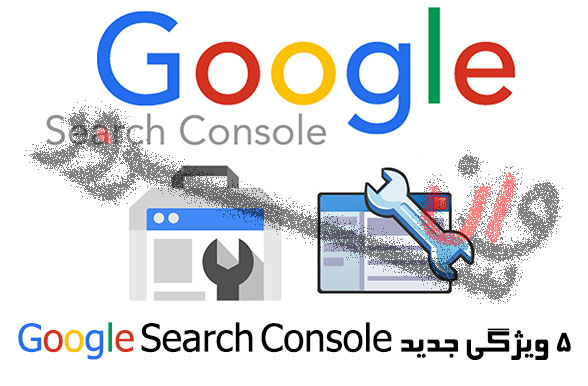
5 ویژگی جدید Google Search Console
امکانات جدید در Google Search Consolبنا به گفته گوگل ویژگی های زیر به طور همزمان در پایان ماه مارس ۲۰۱۹ در Google Search Console اعمال خواهند شد:– انتقال Crawl Errors به بخش Index Coverage Reportتلاش گوگل بر این است که بخش گزارش crawl errors در سرچ کنسول را به صورت مفیدتر برای کاربران در دسترس قرار دهد و بنابراین در حال تغییر تمرکز خود به سمت مشکلات و الگوهای ایندکس شدن سایت ها است.گوگل معتقد است که با انتقال بخش گزارش خطاهای کراول (crawl errors) به بخش Index Coverage report، وب مسترها قادرند سریعتر مشکلات سایت را یافته و رفع کنند.– انتقال Sitemaps Data به Index Coverage ReportIndex Coverage report همچنین مکان جدیدی برای ارائه اطلاعات در مورد نقشه سایت خواهد بود. گوگل می گوید این امر باعث می شود که تمرکز بر URL هایی که صاحبان سایت ها توجه بیشتری به آنها دارند آسانتر شود.از این پس وب مسترها با فیلتر و انتخاب داده ها در قسمت Index Coverage report قادر خواهند بود URLهای مدنظر خود در نقشه سایت را ردیابی کنند.– تغیر نام Fetch as Google به URL Inspection Toolوب مسترها در نسخه جدید Google Search Console می توانند با استفاده از ابزار revamped URL inspection tool ، درخواست بررسی و بازنگری URLهای سایت توسط ربات گوگل را ارسال کنند.علاوه بر ارائه قابلیت های ابزار “Fetch as Google”، ابزار URL Inspection اطلاعاتی مانند: HTTP headers، منابع صفحه و گزارشات جاوا اسکریپت را نشان می دهد.این قابلیت همچنین می تواند برای ارسال تصاویر جهت بررسی مجدد مورد استفاده قرار گیرد تا بتواند نتایج جستجو را در اولین زمان ممکن به روز رسانی کند.– قرار گرفتن بخش User-management در بخش تنظیمات گزینه های مدیریت کاربران در نسخه جدید گوگل سرچ کنسول با بخش تنظیمات ادغام شده است. این مورد جایگزین ویژگی مدیریت کاربران و دسترسی ها در نسخه قبلی گوگل سرچ کنسول می شود.فروش ویژه هاست با قیمتی استثناییچه مواردی از Google Search Console حذف خواهند شد؟با افزودن امکانات و تغییرات جدید در Google Search Console ، این شرکت همچنین قصد دارد برخی از قابلیت های قدیمی سرچ کنسول را حذف کند. بطور کلی می توان گفت که برای برخی از آنها جایگزین قرار می گیرد و برخی دیگر کاملا از بین می روند.– گزارش Crawl Errors : بخش گزارش crawl errors در قسمت Index Coverage report قابل مشاهده خواهد بود، گزارش قدیمی (old report) حذف می شود.– Crawl Errors API: گوگل از crawl errors API که همانند crawl errors report قدیمی بر اساس سیستم داخلی عمل می کند، ناراضی است و قصد حذف آن را دارد. در حال حاضر جایگزینی برای آن ارائه نشده است.– HTML suggestions: با پیشرفت الگوریتم های گوگل طی سال های جاری، نمایش و بهینه سازی تایتل ها بهبود یافته است و گوگل از این پس قصد ندارد در Search Console اطلاعات بیشتری در مورد عناوین کوتاه و تکراری نشان دهد.– Property Sets: این ویژگی حذف خواهد شد زیرا فقط توسط تعداد کمی از کاربران مورد استفاده قرار می گیرد. به عنوان جایگزین، گوگل به زودی یک گزینه برای مدیریت حساب Search Console اضافه خواهد کرد.– Android Apps : این ویژگی حذف خواهد شد زیرا اکثر قابلیت های مربوط به آن به کنسول Firebase منتقل شده است.– Blocked Resources : این بخش به صورت جداگانه حذف خواهد شد زیرا اکنون منابع مسدود شده در بخش URL inspection tool در دسترس هستند.– Structured Data reporting : انواع داده های ساختار یافته (Structured Data) که با ویژگی Rich Results پشتیبانی نمی شوند، دیگر در Search Console گزارش نمی شوند.با توجه به پیشینه گوگل، تغییرات اعمال شده در پلت فرم ها و ابزارهای مختلف این شرکت همواره به جهت بهبود رابط و تجربه کاربری انجام شده است. Google Search Console به عنوان یکی از مهمترین ابزارهای وب مستری گوگل در حال تغییرات عمده ای است و بازخورد کاربران در آینده بیانگر میزان موفقیت گوگل در تغییرات این ابزار است.
ادامه مطلب
آموزش نصب Python Pip در اوبونتو 20.04 (Ubuntu 20.04)
آموزش نصب Python Pip در اوبونتو 20.04 (Ubuntu 20.04)Pip ابزاری برای نصب بسته های Python است. با استفاده از پیپ ، می توانید بسته هایی را از فهرست بسته های Python (PyPI) و سایر فهرست های بسته، جستجو ، بارگیری و نصب کنید. در این آموزش نحوه نصب Python Pip در اوبونتو 20.04 (Ubuntu 20.04) توضیح داده شده است.قبل از شروعپایتون 3 در اوبنتو 20.04 گنجانده شده است ، و برای نصب پایتون 2 مخازن Universe در دسترس است. به کاربران توصیه می شود به پایتون 3 تغییر دهند.هنگام نصب یک ماژول پایتون ، توصیه می شود که بسته ماژول را با aptنصب کنید زیرا آزمایش شده است و به درستی روی سیستم های اوبونتو کار کند. بسته های پایتون 3 با پیشوند python3-و بسته های پایتون 2 با پیشوند python2- است .نصب پیپ برای پایتون 3برای نصب pip برای Python 3 در Ubuntu 20.04 دستورات زیر را به عنوان کاربر root یا sudo در ترمینال خود اجرا کنید:sudo apt updatesudo apt install python3-pipدستور فوق همچنین تمام وابستگی های مورد نیاز برای ساخت ماژول های پایتون را نصب خواهد کرد.پس از اتمام نصب ، با بررسی نسخه pip ، نصب را تأیید کنید:pip3 --versionنسخه ممکن است متفاوت باشد ، اما چیزی شبیه به این خواهد بود:pip 20.0.2 from /usr/lib/python3/dist-packages/pip (python 3.8)نصب پیپ برای پایتون 2پیپ برای پایتون 2 در مخازن اوبونتو 20.04 گنجانده نشده است. ما با استفاده از get-pip.pyاسکریپت پیپ را برای Python 2 نصب خواهیم کرد .با فعال کردن مخزن :sudo add-apt-repository universeفهرست بسته ها را به روز کنید و Python 2 را نصب کنید:sudo apt update sudo apt install python2از curlبرای دانلود اسکریپت get-pip.pyاستفاده کنید:curl https://bootstrap.pypa.io/get-pip.py --output get-pip.pyپس از فعال کردن مخزن ، اسکریپت را به عنوان کاربر sudo با python2برای نصب pip Python 2 اجرا کنید:sudo python2 get-pip.pyپیپ نصب می شود. اگر می خواهید آن را فقط برای کاربر خود نصب کنید ، دستور را بدون sudo اجرا کنید . اسکریپت همچنین setuptoolsو wheel را نصب میکند.نصب را تأیید کنید:pip2 --versionخروجی چیزی شبیه به این خواهد بود:pip 20.0.2 from /usr/local/lib/python2.7/dist-packages/pip (python 2.7)نحوه استفاده از Pipدر این بخش چند دستور اساسی مفید پیپ را به شما نشان می دهیم. با استفاده از پیپ ، می توانید بسته های PyPI ، کنترل نسخه ، پروژه های محلی و فایل های توزیع را نصب کنید. بطور کلی بسته های PyPI را نصب خواهید کرد.برای مشاهده لیست تمام دستورات و گزینه های پیپ :pip3 --help می توانید با استفاده از یک فرمان خاص اطلاعات بیشتری کسب کنید pip <command> --help. به عنوان مثال ، برای به دست آوردن اطلاعات بیشتر در مورد دستور نصب ، تایپ کنید: pip3 install --helpنصب بسته ها با Pipبیایید بگوییم می خواهید پکیجی بنام one3erver برای scrap و استخراج داده ها از وب سایت ها نصب کنید.برای نصب آخرین نسخه از بسته ، دستور زیر را اجرا می کنید:pip3 install scrapyبرای نصب نسخه خاص از ==و شماره نسخه بعد از نام بسته:pip3 install scrapy==1.5نصب بسته ها با Pip با استفاده از پرونده های مورد نیازrequirement.txt یک فایل متنی است که شامل لیستی از بسته های پیپ با نسخه های آنهاست که برای اجرای یک پروژه خاص Python لازم است.برای نصب لیستی از الزامات مشخص شده در یک فایل از دستور زیر استفاده کنید:pip3 install -r requirements.txtلیست بسته های نصب شدهبرای لیست تمام بسته های پیپ نصب شده از دستور زیر استفاده کنید:pip3 listبا Pip پکیج را ارتقا دهیدبرای به روزرسانی بسته قبلاً نصب شده به آخرین نسخه ، وارد کنید:pip3 install --upgrade package_nameپاک کردن بسته ها با Pipبرای حذف نصب بسته:pip3 uninstall package_nameنتیجه گیریما به شما نحوه نصب پیپ در دستگاه اوبونتو (آموزش نصب Python Pip در اوبنتو 20.04 (Ubuntu 20.04))و نحوه مدیریت بسته های پایتون با استفاده از پیپ را به شما نشان داده ایم.برای کسب اطلاعات بیشتر در مورد پیپ ، به صفحه راهنمای کاربر پیپ مراجعه کنید
ادامه مطلب
آموزش نصب پایتون در CentOS 8
آموزش نصب پایتون در CentOS 8پایتون یکی از محبوب ترین زبان های برنامه نویسی در جهان است. پایتون با یادگیری ساده و آسان ، انتخابی محبوب برای مبتدیان و توسعه دهندگان با تجربه است. در این آموزش نحوه نصب پایتون 3 و پایتون 2 در CentOS 8 را به شما آموزش خواهیم داد. برخلاف سایر توزیع های لینوکس ، پایتون به طور پیش فرض در CentOS 8 نصب نمی شود. همانطور که می دانید ، دو نسخه پایتون وجود دارد. در حالی که پایتون 2 به خوبی پشتیبانی می شود و فعال است ، پایتون 3 زبان حال و آینده محسوب می شود. به طور پیش فرض RHEL / CentOS 8 این امکان را به کاربر می دهد تا نسخه خاصی از Python را نصب ، پیکربندی و اجرای آن کند. ابزارهای سیستمی مانند yum از یک باینری داخلی و کتابخانه های Python استفاده می کنند. نصب پایتون 3 در CentOS 8برای نصب Python 3 در CentOS 8 ، دستور زیر را به عنوان کاربر root یا sudo در ترمینال خود اجرا کنید: sudo dnf install python3 برای تأیید نصب ، نسخه پایتون را با تایپ کردن دستور زیر بررسی کنید: python3 --version در زمان نوشتن این مقاله ، آخرین نسخه پایتون 3 موجود در مخازن CentOS "3.6.x" است: Python 3.6.8 این دستور همچنین pip را نصب می کند. برای اجرای Python ، باید صریحاً python3 تایپ کنید و پیپ نوع pip3 اجرا کنید. شما همیشه ترجیح می دهید ماژول های پایتون توزیع شده را با استفاده از yum یا dnf نصب کنید زیرا این سیستم ها پشتیبانی و آزمایش شده اند تا به درستی روی CentOS 8 کار کنند. Virtual Environments Python به شما امکان می دهد تا ماژول های پایتون را به جای نصب در سطح جهانی ، در یک مکان جداگانه برای یک پروژه خاص نصب کنید. به این ترتیب دیگر لازم نیست نگران تأثیرگذاری بر سایر پروژه های پایتون باشید. نام بسته های ماژول Python 3 با پیشوند "python3" تنظیم شده است. به عنوان مثال ، برای نصب ماژول paramiko ، شما اجرا می کنید: sudo dnf install python3-paramikoآیا میخواهید جز حرفه ای ها باشید؟اولین قدم برای حرفه ای شدن ، داشتن امکانات مناسب است.برای خرید سرور مجازی با کیفیت کلیک کنید.نصب پایتون 2 در CentOS 8 بسته های Python 2 نیز در مخازن پیش فرض CentOS 8 گنجانده شده است. برای نصب پایتون 2 ، دستور زیر را وارد کنید: sudo dnf install python2 نصب را با تایپ کردن تأیید کنید: python2 --version خروجی باید چیزی شبیه به این باشد: Python 2.7.15 برای اجرای پایتون 2 ، python2 تایپ کنید و pip2 را اجرا کنید. تنظیم نسخه پیش فرض پایتون (فرمان پایتون بدون نظارت) اگر برنامه هایی دارید که انتظار دارند دستور python را در مسیر سیستم پیدا کنید ، باید دستور پایتون بدون نظارت را ایجاد کرده و نسخه پیش فرض را تنظیم کنید. برای تنظیم پایتون 3 به عنوان دستورالعمل پایتون بدون تغییر در سطح سیستم ، از ابزار alternatives استفاده کنید: sudo alternatives --set python /usr/bin/python3 برای پایتون 2 : sudo alternatives --set python /usr/bin/python2 دستور alternatives یک python Symlink ایجاد می کند که به نسخه پایتون مشخص شده اشاره می کند. python --version در ترمینال خود تایپ کنید ، و باید نسخه پیش فرض Python را ببینید. برای تغییر نسخه پیش فرض ، از یکی از دستورات بالا استفاده کنید. اگر می خواهید دستور پایتون بدون نظارت را حذف کنید ، تایپ کنید: sudo alternatives --auto python نتیجه در CentOS 8 ، پایتون به طور پیش فرض نصب نشده است. برای نصب Python 3 ، از دستور dnf install python3 و برای نصب Python 2 از dnf install python2 استفاده کنید.
ادامه مطلب






